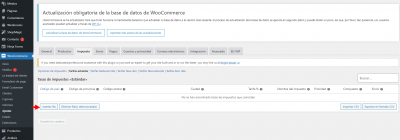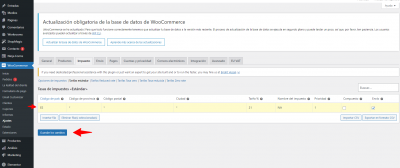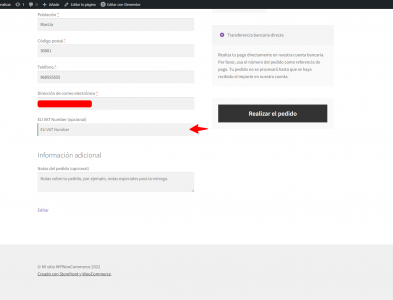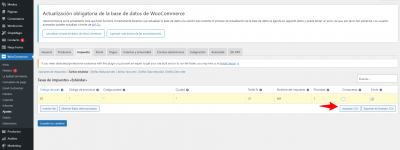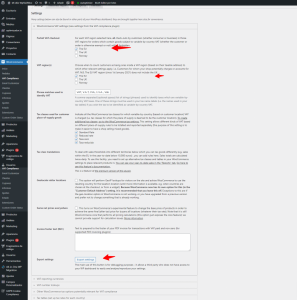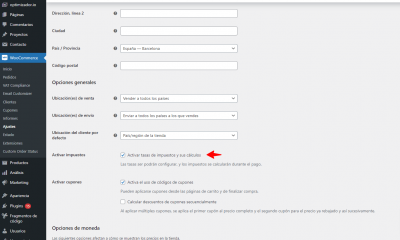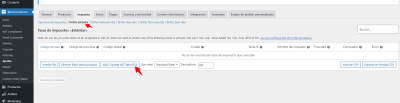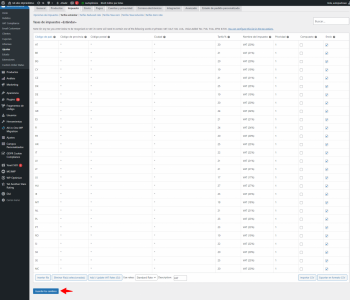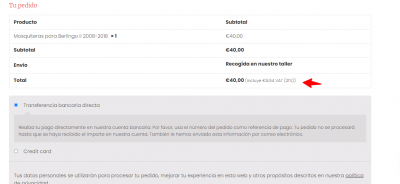Buenos días,
Necesito que el IVA se calcule en función del país que se haga la compra.
¿Esto es posible?, he visto alguna información de consultas anteriores, pero esa consulta es del 2017, os lo pregunto de nuevo por si hay algún cambio.
Gracias
Contenido solo visible a usuarios registrados
Hola Antonio,
En este caso para configurar el IVA según cada país puedes acceder a Ajustes -> Impuestos e ingresar el porcentaje del IVA para cada pais que deseas
- Cada una de estas filas tiene cada campo que menciona:
- Código del país: Son los 2 dígitos del código que se utiliza en ISO ISO 3166-1 alpha-2 codes
- Código estatal: código estatal de 2 dígitos para la tarifa.
- Código postal/Código postal: ingrese los códigos postales para la tarifa.
- Ciudad: lista de ciudades separadas por punto y coma para la tarifa.
- Tasa %: ingrese la tasa impositiva, por ejemplo, 20.000 para una tasa impositiva del 20%.
- Nombre del impuesto: nombre su impuesto, p. IVA
- Prioridad: elija una prioridad para esta tasa de impuestos. Solo se utilizará 1 tasa coincidente por prioridad. Para definir múltiples tasas impositivas para una sola área, debe especificar una prioridad diferente por tasa.
- Compuesto: si esta tasa es compuesta (aplicada sobre todos los impuestos anteriores), marque esta casilla.
- Envío: si esta tarifa también se aplica al envío, marque esta casilla.
Ten en cuenta que los campos importantes que debes configurar son: El código del país, la tarifa y el nombre del impuesto. Campos como prioridad y compuestos no hace falta configurarlos y se pueden dejar por defecto.
Si adicional a ello quieres añadir el campo en EU VAT dentro del formulario de finalizar compra en tu sitio web para ello puedes usar un plugin como -> https://wordpress.org/plugins/eu-vat-for-woocommerce/
Una opción rápida para configurar todos los impuestos es importarlo desde un archivo CSV
En este archivo de importación necesitas tener las 10 columnas que son:
country code, state code, postcodes, cities, rate, tax name, priority, compound, shipping, tax class
Puedes ver el siguiente archivo donde se encuentra el IVA actual para Europa
También puedes ver un ejemplo de los códigos y todas las tarifas de impuesto desde el enlace oficial de WooCommerce -> Contenido solo visible a usuarios registrados, sin embargo, ten en cuenta que de actualizarse un impuesto necesitas realizar la actualización manual en tu sitio web
Una opción para mantener todo al día es utilizar un plugin como -> https://es.wordpress.org/plugins/woocommerce-eu-vat-compliance/ el cual te permite mantener al día las tasas de impuesto en caso de que se modifique en un país.
Puedes ver más información sobre los impuestos y sus configuraciones en el siguiente artículo que tenemos disponible -> https://www.webempresa.com/blog/configurar-impuestos-woocommerce.html
Un Saludo
Buenas tardes,
Gracias por tu respuesta tan detallada. Antes de empezar se me genera una pregunta.
Si opto por el plugin que me dices, ¿tengo que configurar de todos modos las columnas con el csv que me adjuntas? o si instalando el plugin ya sería suficiente para que las compras tengan su IVA correspondiente según el país que compra?
Un saludo
Hola Antonio,
El plugin te permite añadir los impuestos de forma automática, una vez instalado lo primero es configurarlo en las opciones de WooCommerce -> VAT compliance
Una vez lo configuras debes asegurarte de activas las tasas de impuesto en WooCommerce
Luego de activar las tasas de impuestos solo debes acceder a Impuestos -> Tarifa estándar y pulsar en la opción que indica Add / Update VAT Rates (EU)
Esto añadirá los impuestos para cada país, luego solo guarda los cambios y revisa estén añadidos todos los impuestos que necesitas
Un Saludo
Hola de nuevo,
Ya está configurado, ahora a esperar a que entre alguna compra para comprobar que funciona correctemente.
Muchas gracias por tu ayuda.
Así da gusto
Un saludo
Hola Antonio,
Enhorabuena lograste configurarlo, un placer siempre poder ayudarte 😀
Ten en cuenta que puedes realizar una prueba directamente en tu tienda y ver como funciona todo, por ejemplo ahora mismo se está calculando el IVA para España
Si tienes cualquier otra consulta no dudes en escribirnos
Un Saludo 😊
Hola Antonio,
Muchas gracias por estas palabras y por la confianza, nos entusiasma saber que siempre podemos ayudarte
Un saludo 🤗